word安全模式怎么解除,小编教你如何修复word工具
- 分类:Win8 教程 回答于: 2018年01月17日 16:01:23
最近,在电脑系统下使用word时,遇到一个问题,就是打开文件总是提示用安全模式才能打开,但是点击弹框上面的按钮提示了,却发现进入一个死循环中,经过一段时间的摸索和请教技术人,得出一些解决的办法,今天,小编就给大家介绍下如何解决常见“Word安全模式”问题。
什么是word安全模式?这种word安全模式有什么现象?在这种word安全模式下,Word将仅显示空白窗口,需要再手动打开文档方可显示。如果选择“否”,则Word又将弹出错对话框,陷入死循环。但是,除Word外其他Office组件均可正常运行。那么该怎么来解决word安全模式呢?不知道如何解决的用户就来看看小编为大家展示的解决word安全模式方法。
word安全模式怎么解除
方法一:常规法
首先,我们要找到Word模板的路径。路径一般为C:\Documents and Settings\Administrator\Application Data\Microsoft\Templates文件夹下,
说明一下,Administrator这个为当前系统的用户名,
我的电脑是liubenliang,
所以大家看到的地址是:C:\Documents and Settings\liubenliang\Application Data\Microsoft\Templates

修复word图-1
找这个模板文件Normal.dot,有两种方法,
第一种方法:
打开“我的电脑”,直接把这个路径地址C:\Documents and Settings\Administrator\Application Data\Microsoft\Templates,拷贝到上面的地址栏,
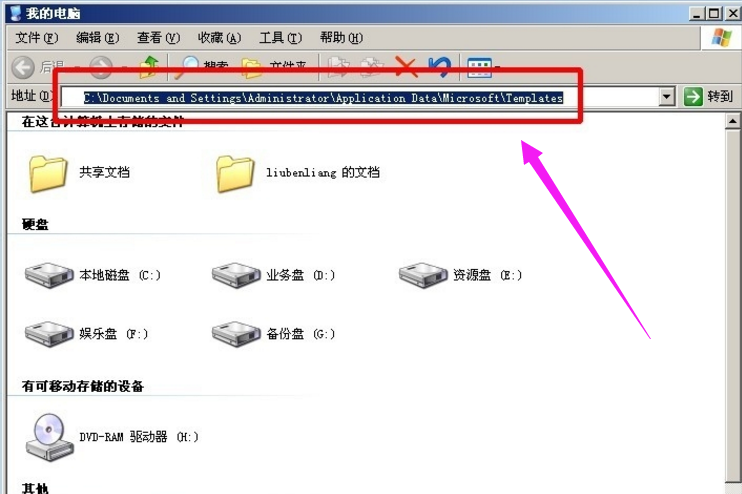
解除模式图-2
按下回车键,会自动定位到Templates文件夹下,直接可以看到模板文件。

修复word图-3
第二种方法:
打开我的电脑,进C盘,一步一步双击打开,找到Templates这个文件夹。
不过需要注意的是,Application Data这个文件夹是隐藏的,大家如果直接去找是找不到的,需要打开我的电脑,找到工具,找到工具下面的文件夹选项,单击进入。

解除模式图-4
进查看菜单,往下拖动滚动条,找到显示所有文件和文件夹,点勾这一项,点确定。
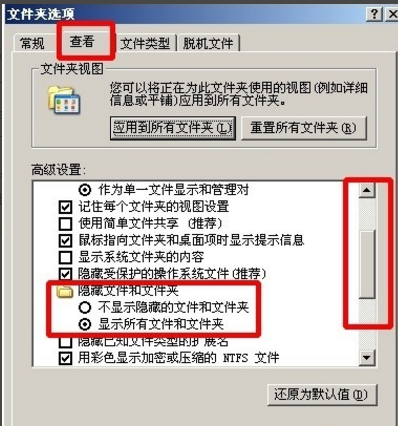
修复word图-5
能看到这个Application Data文件夹了。

解除模式图-6
按照这个路径C:\Documents and Settings\Administrator\Application Data\Microsoft\Templates依次找下去,最终也能找到这个模板文件。
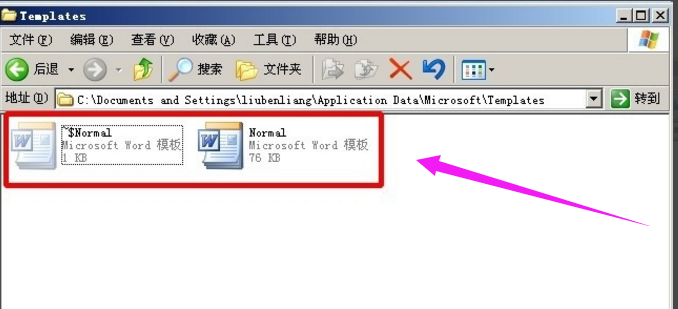
安全模式图-7
把这个Templates文件夹下的所有东西全删除掉。
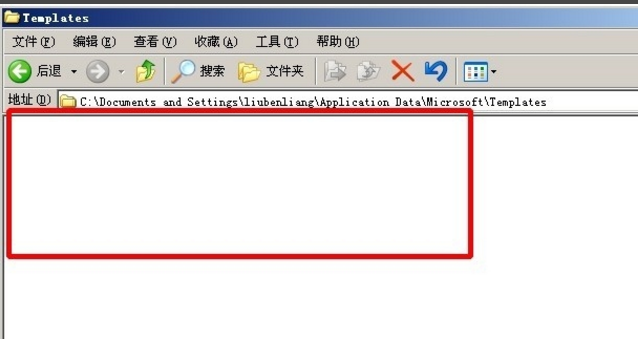
安全模式图-8
再来打开Word文档,就恢复正常了。
0
方法二:通过命令行的方法
点任务栏的开始-运行,在打开后面输入这段命令 %appdata%\microsoft\templates

word图-9
然后按回车键或直接按确定,直接定位到这个Templates文件夹下。

安全模式图-10
最后把这个Normal.dot模板文件删除,重新打开Word文档,即可恢复正常。
方法三:通过Word软件本身的方法
打开一个Word文档,选择:工具,点击“选项”
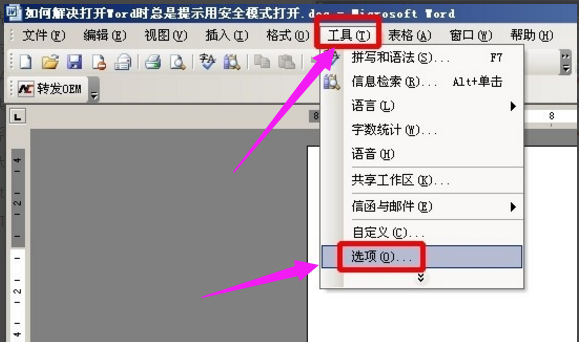
解除模式图-11
选择“文件位置”选项卡,点击“用户模板”,最后点点击下面的“修改”。
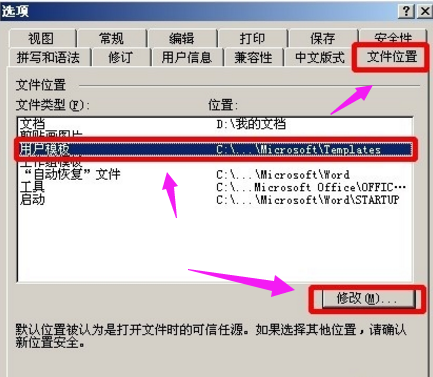
修复word图-12
在弹出来的窗口里面,会直接定位到这个Templates文件夹下,把Normal.dot这个模板文件删除
以上就是解除word安全模式的方法了。
 有用
26
有用
26


 小白系统
小白系统


 1000
1000 1000
1000 1000
1000 1000
1000猜您喜欢
- Win8服务程序优化方案2024/01/06
- Win8平板设置指南2024/08/25
- 电脑网页打不开,小编教你电脑网页打不..2018/09/18
- U盘装xp_小编教你怎样用u盘装xp系统..2018/01/13
- Win8自动开机2023/11/27
- 0xC004F210,小编教你怎么解决0xC004F2..2018/07/07
相关推荐
- Win8系统的操作指南2024/08/26
- Win8系统中显示隐藏文件夹的详细步骤..2024/08/15
- 2017年最实用win8激活工具下载..2017/08/29
- 细说怎么设置远程桌面2019/01/30
- Win8系统自动重启原因分析及解决方案..2024/08/15
- win8无法播放声音,麦克风无声问题解决..2024/01/18














 关注微信公众号
关注微信公众号



